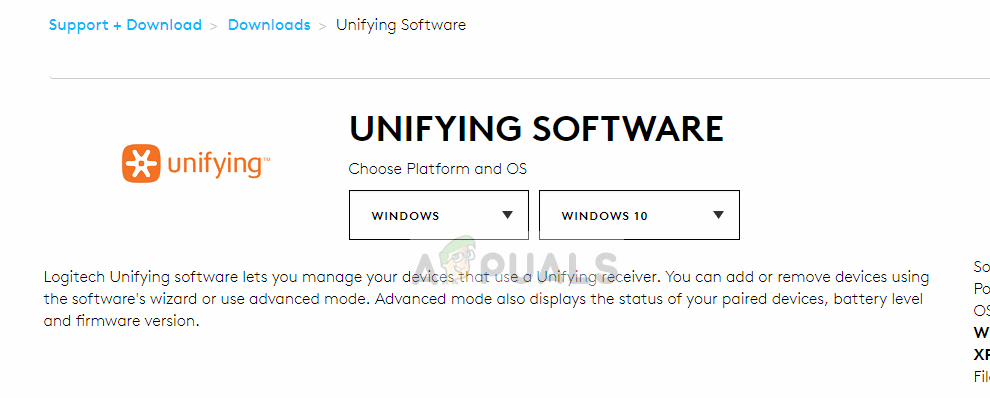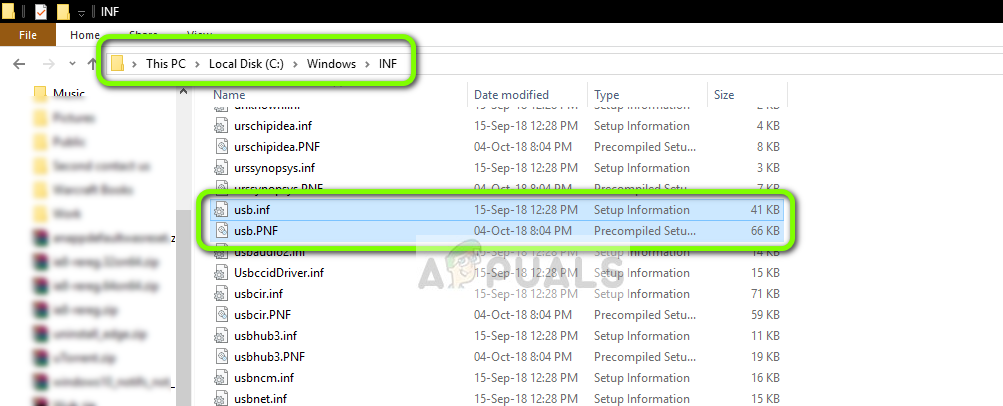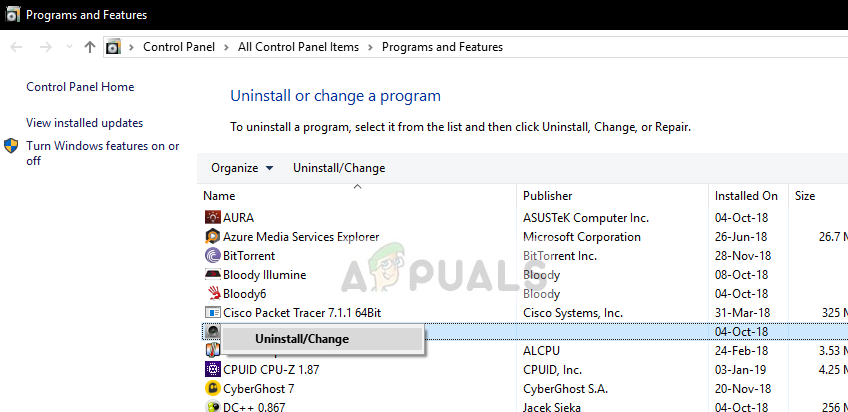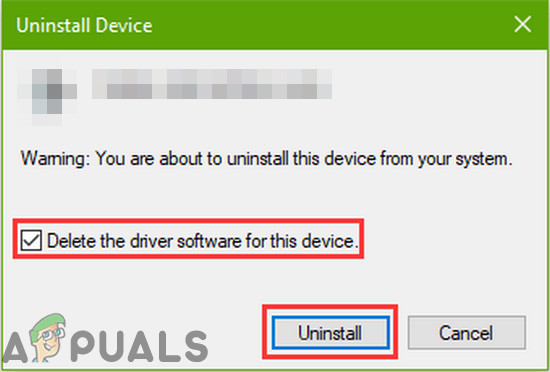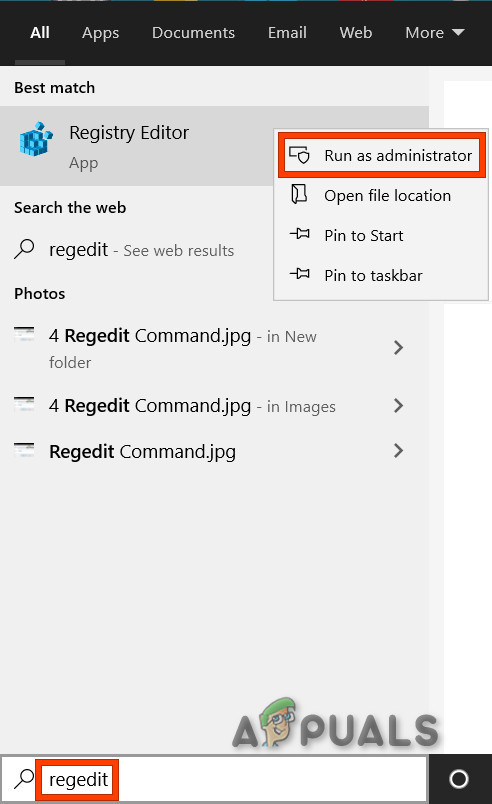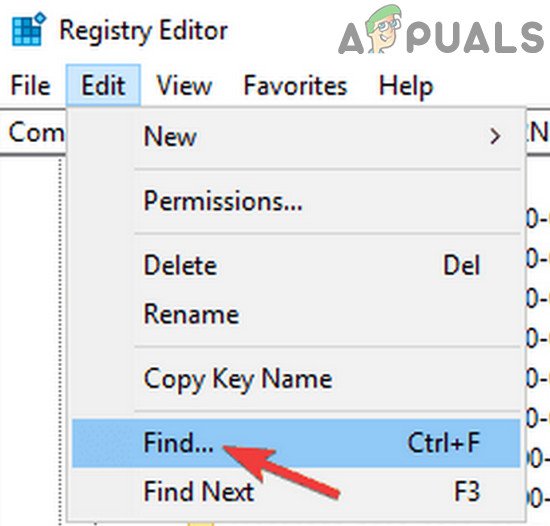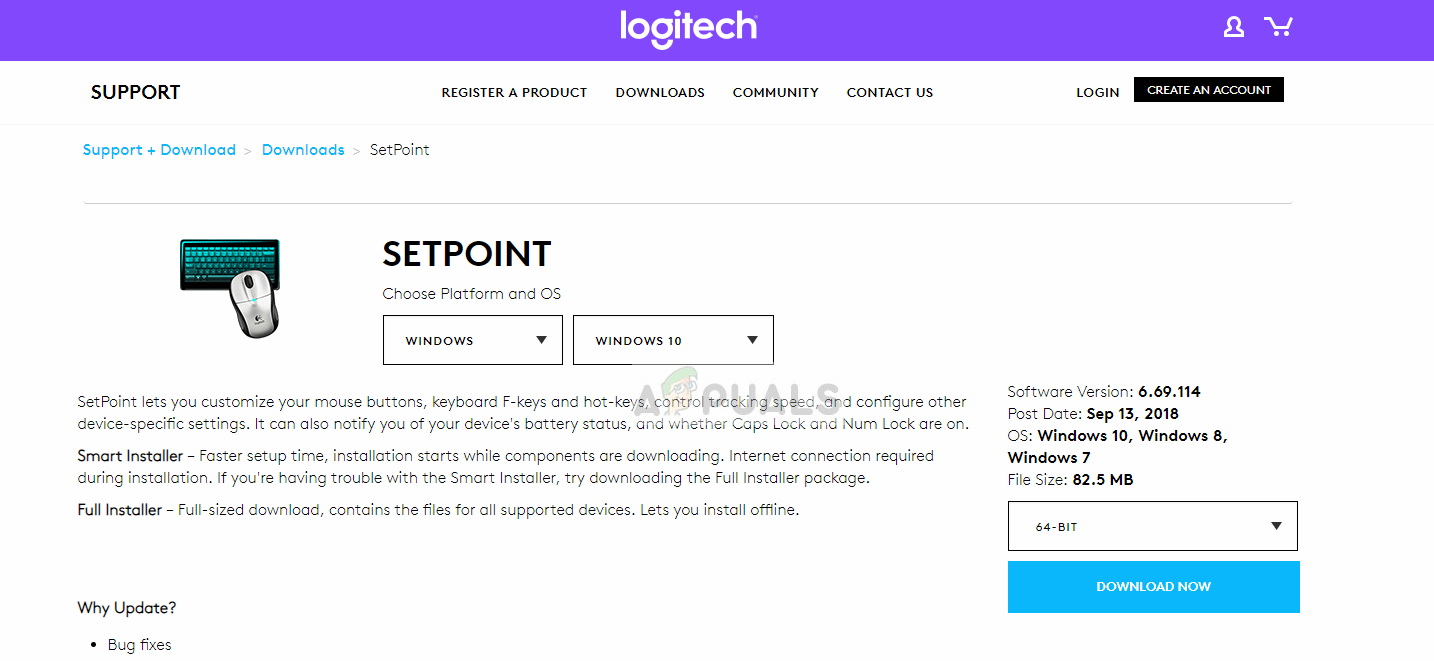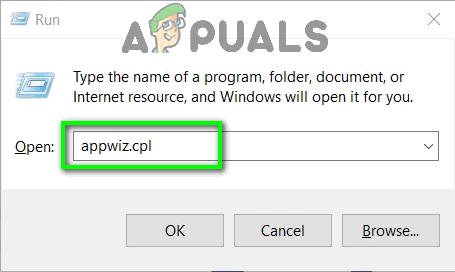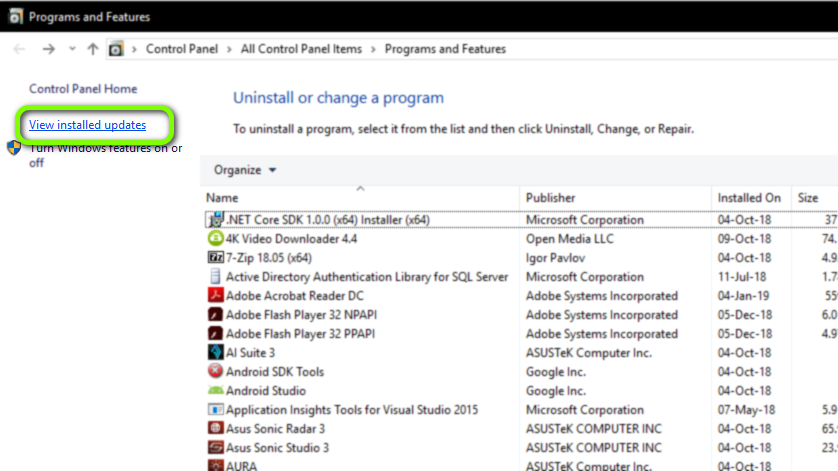Логитецх Унифиинг Рецеивер је део хардвера који користе Логитецх уређаји за синхронизацију свих Логитецх производа и бежичну употребу са рачунаром. То је попут малог УСБ уређаја који се може прикључити на ваш УСБ порт и обично је решење за ваше уређаје.

Логитецх Унифиинг Рецеивер
Нарочито након Виндовс Упдате (КБ4074588), неколико корисника је пријавило да је њихов Логитецх Обједињавајући пријемник је престао да ради и нису успели да га користе за повезивање са Логитецх периферним уређајима повезаним на рачунар.
Шта узрокује да Логитецх Унифиинг пријемник не ради?
Уз потенцијално ажурирање оперативног система Виндовс, постоји и неколико других разлога због којих ваш пријемник можда неће радити. Неки од разлога зашто Логитецх Унифиинг Рецеивер не ради су, али нису ограничени на:
- Виндовс Упдате: Глобално негодовање почело је након што је Виндовс Упдате сломио пријемник и није успео да синхронизује уређаје. Једноставно решење је деинсталирање исправке.
- Софтвер за обједињавање: Рачунар ће вам можда требати софтвер за обједињавање који је издао Логитецх да би модул исправно радио.
- Датотека управљачког програма: На вашем рачунару можда није инсталирана датотека управљачког програма што може довести до тога да пријемник не ради.
- Неусаглашене апликације: Неколико независних апликација може да се сукоби са пријемником.
- Нетачна конфигурација: Пријемник је можда неисправне конфигурације што може довести до тога да не ради. Можемо извршити хард ресет и видети да ли је то трик.
Пре него што започнемо са решењима, уверите се да их имате администратор приступ на вашем рачунару и Унифиинг Рецеивер је није сломљен физички. Штавише, уверите се да су инсталирани сви управљачки програми за чипсет. Такође проверите да ли је фирмвер / БИОС система ажуриран на најновију верзију.
Такође проверите да ли везе вашег донгле-а нису лабаве. Кораци се могу сажети као:
- Узми црна капа донглеа.
- Сада приближите контактне тачке било забијањем папира унутра или притискањем тачака
- Затим залепите капа назад на донгле.
Решење 1: Инсталирајте софтвер за обједињавање
Први и најважнији корак који бисте требали испробати је инсталирање софтвер за обједињавање на рачунару. Да би гарантовао несметан рад, Логитецх посебно софтвер који осигурава да су инсталирани исправни управљачки програми, као и да се уређај правилно синхронизује.
- Дођите до званични Логитецх Унифиинг Софтваре веб локацију и преузмите апликацију за Виндовс на приступачном месту.
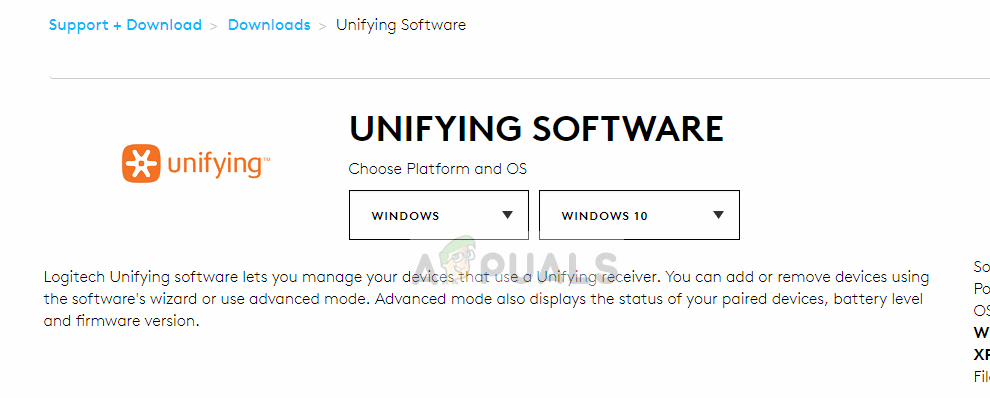
Унифиинг Софтваре
- Након преузимања извршне датотеке, инсталирајте је на рачунар.
- Након што се апликација инсталира, поново покрените рачунар. Након поновног покретања, кликните десним тастером миша на апликацију и одаберите Покрени као администратор .
Покушајте сада да повежете Логитецх периферне уређаје и проверите да ли је проблем решен.
Решење 2: Копирајте датотеку управљачког програма
Ако пријемник за обједињавање не ради, требало би да проверите да ли је на рачунару инсталирана датотека управљачког програма. Свака верзија оперативног система Виндовс има одговарајући УСБ драјвер што омогућава комуникационим уређајима као што је Логитецх Унифиинг Рецеивер да раде на вашем рачунару. Ако ови управљачки програми недостају, нећете моћи да рукујете уређајем.
- Притисните Виндовс + Е и идите до следеће путање датотеке:
Ц: Виндовс ИНФ
- Сада потражите следећа два управљачка програма на рачунару:
усб.инф усб.ПНФ
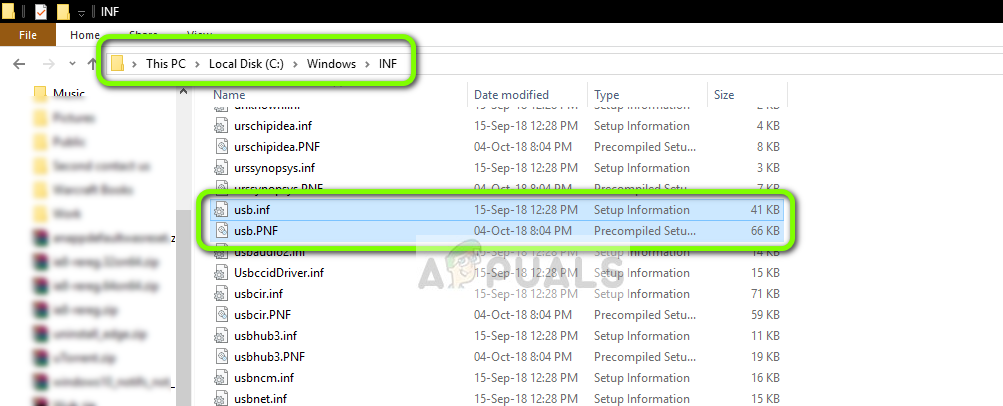
УСБ управљачки програми - Виндовс ОС
Ако су ове датотеке већ присутне, можете да наставите са решавањем проблема.
Ако нису присутни или сумњате да су оштећени, можете их исећи / залепити на приступачно место (у случају да их треба заменити) и преузети нове управљачке програме са ( овде ).
- Поново покрените рачунар након инсталирања и проверите да ли је проблем решен.
Решење 3: Деинсталирајте проблематични софтвер
Било је такође неколико случајева када су корисници пријавили да су се друге независне апликације сукобиле са модулом пријемника и присилиле га да не ради. То може укључивати апликације које су сличне софтверу Унифиинг.
Једна приметна апликација била је МотионинЈои . Такође можете да решите проблеме деинсталирањем других сличних апликација са рачунара.
- Притисните Виндовс + Р, откуцајте „ аппвиз.цпл “У дијалошком оквиру и притисните Ентер.
- Једном у менаџеру апликација, кликните десним тастером миша на софтвер за који мислите да је неусаглашен и изаберите Деинсталирај .
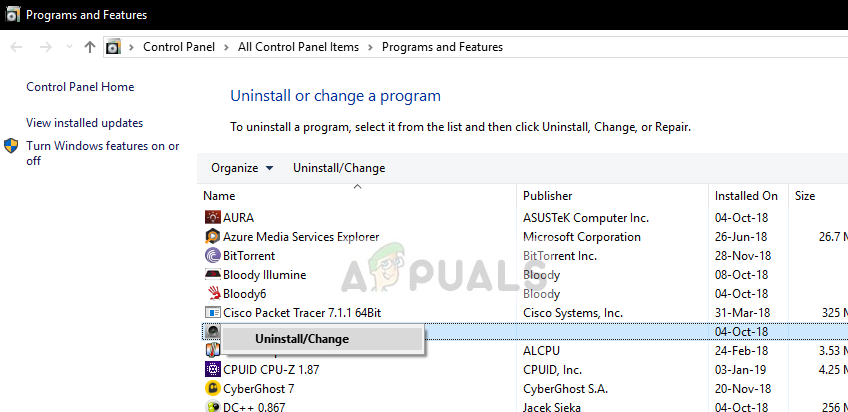
Деинсталирање конфликтног софтвера
- Поново покрените рачунар и проверите да ли је проблем решен.
- У супротном, требало би да избришете датотеке управљачких програма неусаглашених апликација. Можете следити упутства у складу са неусаглашеном апликацијом, провест ћемо вас кроз деинсталацију управљачких програма које је инсталирала апликација МотионИнЈои.
- Притисните Виндовс кључ и тип Менаџер уређаја . Затим у приказаним резултатима кликните на Менаџер уређаја .
- Сада пронађите све уређаје повезане са МотионинЈои, кликните десним тастером миша на уређаје један по један, а затим Деинсталирај њих.
- Када деинсталирате, означите поље за потврду Избришите софтвер управљачког програма за овај уређај а затим кликните на Деинсталирај .
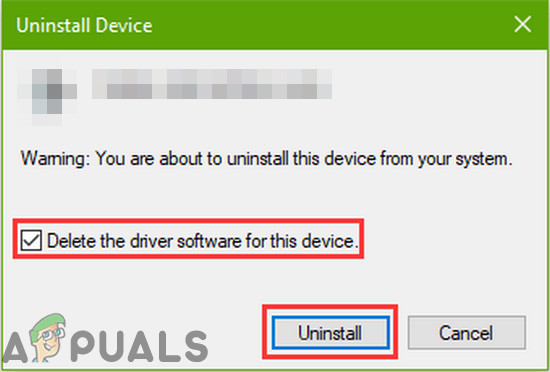
Изаберите Избриши софтвер управљачког програма за овај уређај и кликните на Деинсталирај
- Сада притисните Виндовс кључ и тип Регедит . Сада у резултатима кликните десним тастером миша Уредник регистра и изаберите Покрени као администратор .
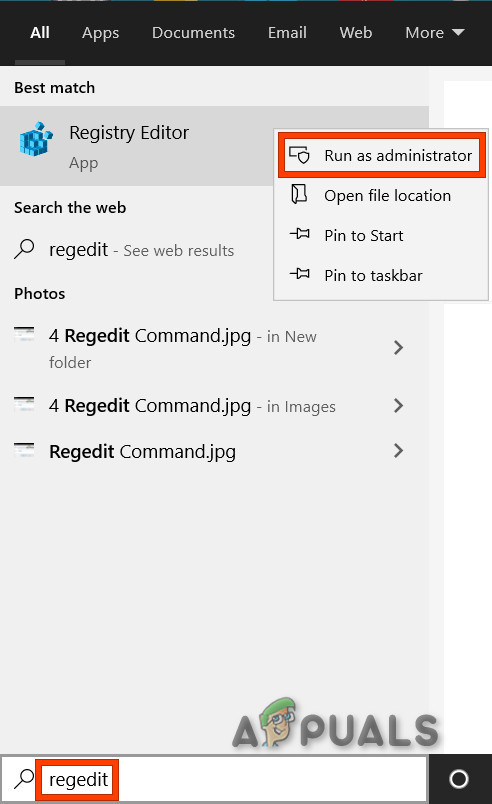
Отворите уређивач регистра као администратор
- У уређивачу регистра кликните на Уредити а затим кликните на Пронађи .
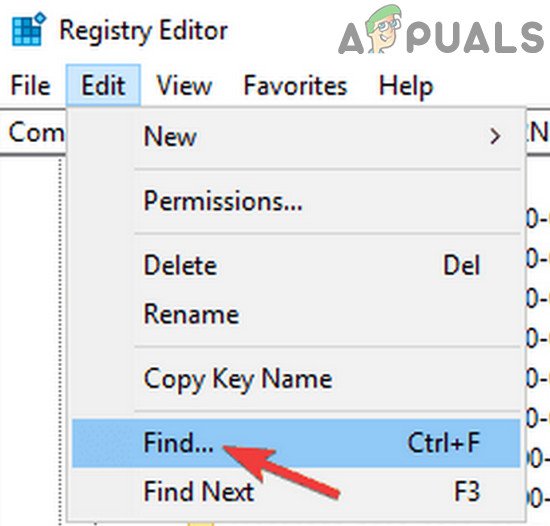
Пронађите у уређивачу регистра
- У претрази уредника регистра упишите ДС3 и притисните Ентер .
- Сада кликните десним тастером миша на све ДС3 датотеке једну по једну, а затим кликните на Избриши .
- Сада ископчајте Логитецх донгле и поново покренути ваш систем.
- Након поновног покретања система, повезати Логитецх донгле и проверите да ли добро функционише.
4. решење: Користите СетПоинт
Још једно заобилазно решење, које ради за неке кориснике, било је коришћење софтвера СетПоинт компаније Логитецх. СетПоинт је апликација која омогућава људима да прилагоде тастере миша и тастере на тастатури поред конфигурисања других поставки уређаја. Према њиховом мишљењу, инсталирање СетПоинта аутоматски је открило повезану периферну опрему.
- Дођите до званични Логитецх СетПоинт веб локацију и преузмите апликацију.
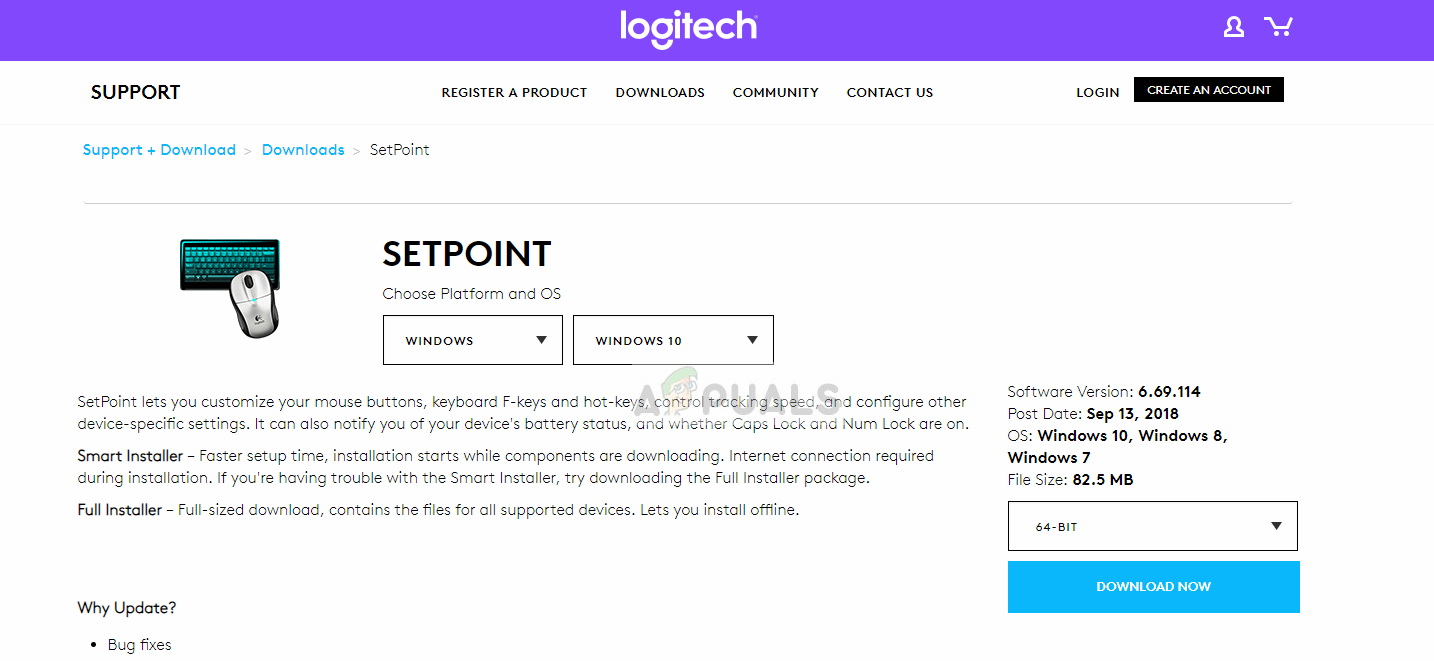
Преузимање СетПоинта
- Након инсталације, поново покрените рачунар. Сада кликните десним тастером миша на апликацију и кликните Покрени као администратор . Надамо се да ћете чути звук да су повезани нови уређаји. Тада ћете помоћу упутстава на екрану затражити да укључите и искључите миш.
Решење 5: Пребаците рачунар у циклус напајања
Ако све горенаведене методе не функционишу, можемо покушати правилно укључити рачунар у напајање. Повер Цицлинг је потпуно исцрпљивање напајања рачунара, тако да се све привремене конфигурације могу ресетовати. Ово ће решити проблем ако је рачунар у стању грешке.
- Искључити рачунар обично користи Искључи.
- Сада извадите сву периферну опрему повезан са вашим системом. То укључује и УСБ чворишта.
- Сада извадите власт кабл рачунара и задржи пресинг дугме за напајање најмање 30 секунди. Ако користите лаптоп, демонтирајте батерију на 30 секунди.
- Сада сачекајте 5 - 10 минута пре него што све поново прикључите. Проверите да ли је проблем решен.
Решење 6: Деинсталирајте проблематичну Виндовс Упдате
Ако сте исцрпели сва могућа заобилазна решења за свој Логитецх Унифиинг Рецеивер, можемо да деинсталирамо проблематичну Виндовс Упдате. Било је пуно корисника који су се жалили да је њихов уређај постао неупотребљив након што је на рачунар инсталирана Виндовс Упдате.
- Притисните Виндовс + Р, откуцајте „ аппвиз.цпл “У дијалошком оквиру и притисните Ентер.
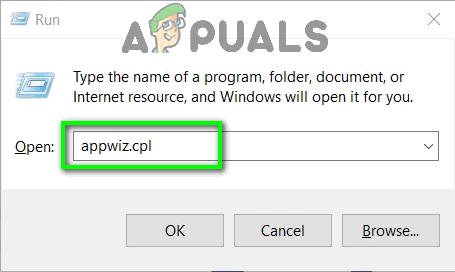
Укуцајте „аппвиз.цпл“ у дијалог Покрени и притисните Ентер
- Једном у менаџеру апликација, кликните Погледајте инсталиране исправке присутан на левој страни екрана.
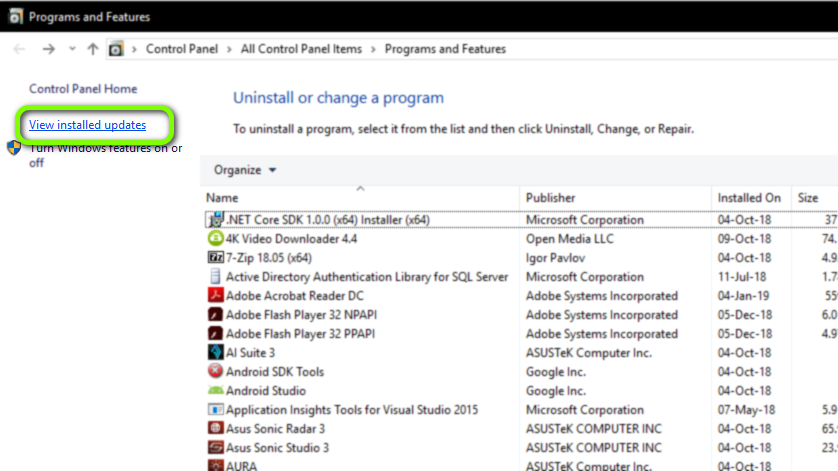
Погледајте инсталиране исправке - Апплицатион Манагер
- Сада потражите следеће ажурирање на инсталираној листи.
КБ4074588
Ако видите исправку, кликните десним тастером миша и изаберите Деинсталирај .

Деинсталирање проблематичног ажурирања
Након деинсталације исправке, поново правилно покрените рачунар. Проверите да ли можете правилно да користите уређај за обједињавање. Ако можете, можете да пређете на званичну веб локацију Мицрософта и преузмете хитна исправка за спречавање поновне инсталације ажурирања управљачких програма .
Обавезно покрените хитну исправку користећи администраторске привилегије.
Ознаке Логитецх Логитецх грешка Пријемник 4 минута читања